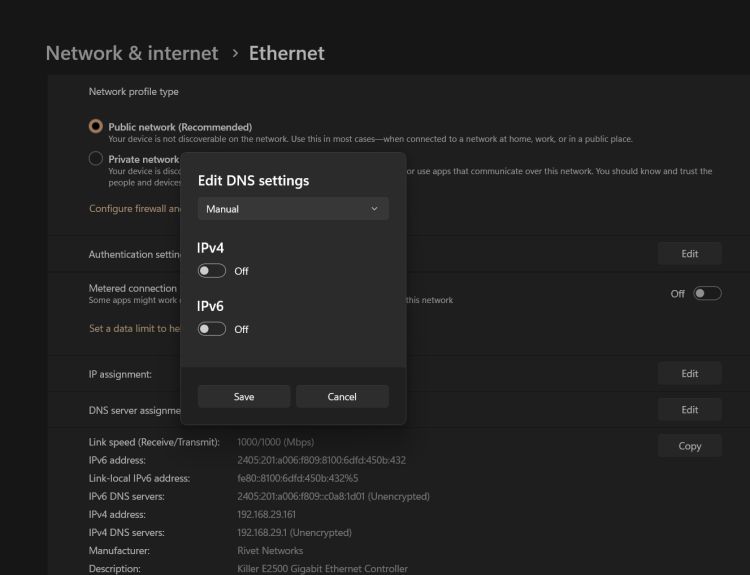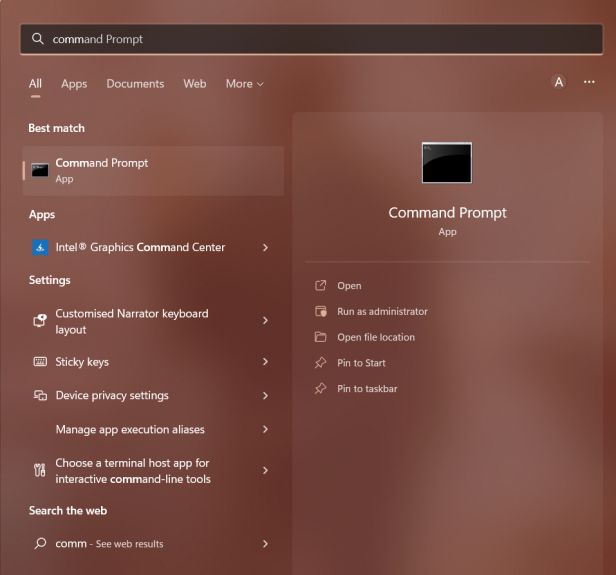Minecraft — самая любимая игра-песочница в мире. Однако надоедливая ошибка Internal Exception: java.net.SocketException: Connection Reset портит игровой процесс за считанные секунды. Тем не менее, есть несколько способов исправить эту ошибку в Minecraft. Продолжайте читать это руководство, и вы в конечном итоге поймете, почему появляется эта ошибка и как ее можно исправить.
Как следует из названия ошибки, ошибка связана с обработкой Java и выполнением сервера. Это означает, что Java не удалось выполнить задачу, которая привела к сбою игры или вытеснению вас из игры.
Эта ошибка появляется только в Java-версии Minecraft и особенно в версии 1.7 или старше. Далее при появлении ошибки игрок блокируется от игры. Это внутреннее исключение: java.net.SocketException: ошибка сброса подключения также влияет на Minecraft Realms и многопользовательские серверы. Что ж, с учетом сказанного, давайте посмотрим, как вы можете решить эту надоедливую проблему.
Как исправить внутреннее исключение Minecraft: java.net.SocketException: ошибка сброса подключения?
Здесь мы обсудили множество способов исправить внутреннюю ошибку исключения Minecraft. Мы рекомендуем следить за каждым исправлением, так как одно или другое поможет. Пожалуйста, не пропускайте никакие исправления, потому что одно может быть связано с другим. Кроме того, поскольку вы читаете это руководство на , его будет довольно легко понять.
Исправление 1. Настройте параметры графики
Первое, что вам нужно попробовать при устранении ошибки сброса подключения, — это настроить параметры графики в Minecraft. Хотя может показаться, что ошибка вызвана сервером, но основной проблемой может быть проблема с рендерингом. Если вы не знаете, выполните следующие простые шаги.
- Запустите Minecraft и присоединитесь к карте для одиночной игры.
- Когда игра начнется, приостановите игру. нажав Esc и выбрав Параметры.
- Затем перейдите в раздел Видео Настройки и включите параметр Рендеринг Расстояние. Обязательно уменьшите его значение ниже 8.
- После этого установите для параметра Графика значение Быстро.
- Затем уменьшите или выключите параметр Плавное освещение Уровень.
- Когда вы закончите все делать, нажмите ГОТОВО
Теперь начните играть и посмотрите, закрывается ли игра с тем же кодом ошибки. Если да, выполните следующее исправление.
Исправление 2. Смените DNS-сервер
Поскольку мы уже упоминали, DNS-сервер виноват во внутреннем исключении: java.net.SocketException: Ошибка сброса соединения, всегда можно немного подправить ее. Выполните следующие простые действия, чтобы изменить DNS-сервер:
- Нажмите Windows + R и введите ncpa.cpl в диалоговом окне «Выполнить». и нажмите Enter.
- Теперь щелкните правой кнопкой мыши на Текущая сеть и перейдите в раздел Свойства.
- Далее дважды щелкните Протокол Интернета версии 4 (TCP/IPv4).
- В следующем нажмите «Использовать следующий адрес DNS-сервера» и введите 1.1.1.1 в качестве предпочтительного DNS-сервера и 1.0.0.1 в качестве альтернативного DNS-сервера.
- Нажмите ОК и перезагрузите компьютер.
Когда ваш компьютер загрузится, запустите Minecraft и проверьте, появляется ли ошибка. Если да, выполните следующее исправление.
Исправление 3. Обновите учетные данные IP/DNS
Ну, надоедливое внутреннее исключение: java.net.SocketException: ошибка сброса подключения, похоже, возникает после обновления IP-адреса. /DNS-учетные данные. Сброс IP-адреса — отличный способ, если вы уже выполнили указанное выше исправление. Выполните следующие простые действия, чтобы обновить и очистить DNS.
- Нажмите Windows + R и введите cmd в диалоговом окне Выполнить.
- Теперь нажмите Ctrl + Shift + Enter вместе. Это откроет командную строку в режиме администратора.
- Теперь в окне командной строки введите следующие команды одну за другой и продолжайте нажимать клавишу ввода после каждой команды.
ipconfig /flushdns ↵ ipconfig /registerdns ↵ ipconfig /release ↵ ipconfig /renew ↵ netsh winsock reset ↵
- После выполнения всех команд выключите компьютер, подождите 1-2 минуты и перезагрузите компьютер.
Теперь начните играть в Minecraft и проверьте, не появляется ли ошибка Internal Exception: java.net.SocketException: Connection Reset error. . Если да, выполните следующее исправление. Если нет, все готово.
Решение 4. Попробуйте использовать VPN
Используя одну из лучших доступных VPN, вы можете исправить ошибку сброса соединения в Minecraft. VPN подключит вас к другому серверу, и все готово. Но убедитесь, что бесплатные VPN могут вызвать много лагов и множество новых кодов ошибок в Minecraft. Поэтому обязательно используйте платный VPN или выберите из нашего списка.
Решение 5: проверьте подключение к Интернету
Возможно, основная проблема связана с вашим интернет-соединением, и вы пытаетесь решить проблему, даже не замечая этого. Не волнуйтесь, вы не одиноки. Обычно мы упускаем из виду скорость интернет-соединения и начинаем устранять неполадки со всеми остальными вариантами. Обязательно проверьте способы увеличения скорости интернета, если вы чувствуете, что ваш интернет медленный. Наконец, если вы убедились, что с вашим Интернетом все в порядке, выполните следующее исправление.
Исправление 6: переустановите Minecraft
Если ни одно из вышеперечисленных исправлений не помогло устранить внутреннее исключение: java.net .SocketException: ошибка сброса подключения, последний вариант — удалить Minecraft, а затем переустановить его. Однако удаление традиционным способом — это не то, что вам нужно делать. Но используйте другой подход.
Прежде всего, загрузитесь в безопасном режиме, а затем удалите игру. После этого продолжите переустановку, следуя инструкциям на экране. Как только вы закончите установку, начните играть в Minecraft, и вы увидите, что надоедливая ошибка сброса соединения исчезла.
Ну, это все, что у нас есть о том, как вы можете исправить внутреннее исключение: java.net.SocketException: Connection Ошибка сброса в Майнкрафте. Мы надеемся, что это руководство помогло вам. Если вам это понравилось, обязательно ознакомьтесь с лучшими семенами Minecraft.
Ошибка «внутреннее исключение» или Internal Exception с io netty handler либо Java IO IOException в Minecraft случаются по причине того, что игра теряет подключение к серверу.
А вот сбоить подключение, как известно, может по самым разным причинам. Следовательно, в каждом отдельном случае устраняется проблема тоже разными способами, притом вполне себе стандартными.
О них и расскажем. Итак,..
что делать, когда в Minecraft отваливается подключение с ошибкой io netty handler или Java IO IOException
Значит, первым делом просто проверяем подключение (перезагружаем роутер, переподключаем комп к Wi-Fi заново, переподключаем его напрямую через кабель, перезагружаем, запускаем Minecraft от имени администратора, проверяем и отключаем родительский контроль и т.д.) далее действуем следующим порядком:
#1 — проверяем состояние сервера
… для того, чтобы определить где именно случился сбой подключения — на стороне сервера, или локально. А для того, чтобы оперативно проверить и текущее состояние сервера игры, и текущее состояние подключения со своей стороны, просто подключаемся к тестовому серверу с IP: test.prisonfun.com.
Не пропустите: ОШИБКА С КОДОМ 0X803F8001 В MINECRAFT: ЧТО ЗНАЧИТ И КАК УСТРАНЯТЬ
Если подключится получается без проблем, то с клиентом игры и с настройками компа все в порядке. Данный сервер поддерживает все версии Minecraft и обновляется регулярно, потому оптимально подходит для оперативного выявления любых потенциально возможных проблем с подключением.
В противном же случае, то есть, когда подключиться именно к этому серверу не получилось, то, вероятнее всего, сбой подключения случился на стороне пользователя. И надо его устранять. Потому идем дальше.
#2 — отключаем брандмауэр, антивирус и VPN
Мера это временная, но крайне необходимая в случае, когда нужно быстро определить и устранить причину ошибок io netty handler или Java IO IOException в Minecraft. Поэтому:
- отключаем брандмауэр Windows:
- жмем Win+R с клавиатуры, в строке «Выполнить» пишем control и жмем Enter;
- в окне Панели управления кликаем «Система и безопасность» и далее — «Брандмауэр Windows«;
- в следующем окне слева жмем «Включение и отключение брандмауэра Windows«;
- отключаем брандмауэр для обоих типов сети — для домашней и рабочей и для общественной;
- кликаем ОК.
После этого снова пробуем подключиться к IP: test.prisonfun.com. Если снова не получилось то:
- отключаем антивирус — через панель управления программы;
- отключаем VPN
И снова подключаемся тестовому IP: test.prisonfun.com.
Не пропустите: MINECRAFT RTX С ТРАССИРОВКОЙ ЛУЧЕЙ: ЕСЛИ НЕ ВКЛЮЧАЕТСЯ И ПРОЧИЕ ПРОБЛЕМЫ
Опять безрезультатно? Тогда..
#3 — обновляем Java
Minecraft без Java не работает (и не должен). Более того, во избежание проблем с игрой Java на компе желательно иметь в самой последней версии. Обновляется эта самая версия стандартно:
- идем на официальную страницу загрузки Java — [ССЫЛКА];
- качаем и устанавливаем самую свежую версию Java.
Попутно в случае с проблемкой «внутреннего исключения» (ошибка io.netty.handler и Java.IO.IOException) не лишним также будет включить функцию Java Native Sandbox, а для этого:
- жмем «Пуск«, в строке поиска системы пишем java и в результатах выше кликаем «Configure Java«;
- в открывшемся окне переходим во вкладку «Advanced«;
- список параметров прокручиваем до раздела «Advanced security settings» и активируем опцию «Enable the operating system’s restricted environment (native sandbox)«;
- жмем «Применить» и «ОК«.
После перерезагружаем комп (это важно!), запускаем Minecraft и подключаемся к IP: test.prisonfun.com. Снова никак?
Не пропустите: MINECRAFT CLASSIC В БРАУЗЕРЕ: ПОЧЕМУ ТОРМОЗИТ И КАК ПОДНЯТЬ FPS
перенастраиваем DNS
Процедура тоже стандартная:
- жмем Win+R с клавиатуры, в строке «Выполнить» пишем control и жмем Enter;
- в окне Панели управления кликаем «Сеть и Интернет» и далее — «Центр управления сетями и общим доступом«;
- находим с списке сетей свое текущее подключение («Ethernet» или «WiFi») и кликаем ссылку «сетевое соединение«;
- в следующем окне жмем кнопку «Свойства» и далее в окне свойств подключения:
-
- двойным кликом кликаем по строке «Протокол интернета версии 4 (IPv4)» в компонентах;
- в открывшемся окошке активируем опцию «Использовать следующие адреса DNS-серверов» и ниже
- для «Предпочитаемый DNS-сервер» прописываем 8.8.8.8
- для «Альтернативный DNS-сервер» прописываем 8.8.4.4
- и жмем ОК.
Перезагружаем комп, запускаем Minecraft и пробуем подключиться к IP: test.prisonfun.com.
Не пропустите: КАК СОЗДАТЬ НАСТОЯЩИЙ КОМПЬЮТЕР В MINECRAFT: О ВОЗМОЖНОСТЯХ КРАСНОГО КАМНЯ
Если после перенастройки DNS (и всех предыдущих мер) устранить проблему не удалось, то, очень вероятно, что причина сбоя — в самой игре, а точнее в имеющейся сборке и/или в установленных модах. Поэтому
#4 — выполняем чистую переустановку Minecraft
То есть, качаем последнюю версию Minecraft с официального сайта и устанавливаем её безо всяких модов. Сделать нужно следующее:
- открываем официальный лаунчер Minecraft (либо сначала качаем его и устанавливаем — [ССЫЛКА] — и затем открываем);
- в главном меню открываем вкладку «Установки» (вверху) и жмем «Новая установка«;
- выбираем версию Minecraft (разработчик рекомендует ставить самую последнюю) и жмем «Загрузить«;
- далее проверяем, чтобы в меню лаунчера выбрана была именно нужная версия и жмем «Играть«;
- после запуска Minecraft проверяем подключение через IP: test.prisonfun.com.
Не пропустите: УСТАРЕВШИЙ КЛИЕНТ MINECRAFT: ПОЧЕМУ, И ЧТО С ЭТИМ ДЕЛАТЬ?
Ну а если игра снова выдает «внутреннее исключение» с io netty handler либо Java IO IOException (а такое тоже может быть), значит придется переустановить её в другое место. Для этого:
- открываем официальный лаунчер Minecraft (ссылку см. выше);
- в главном меню открываем вкладку «Установки» (вверху) и жмем «Новая установка«;
- выбираем самую новую (рекомендуется);
- жмем кнопку «Обзор» и указываем другое место установки игры (либо просто кликаем «Рабочий стол«) и жмем ОК;
- теперь кликаем «Загрузить«;
- далее проверяем, чтобы в меню лаунчера выбрана была именно нужная версия и жмем «Играть«.
После запуска Minecraft проверяем подключение через IP: test.prisonfun.com. Если опять никак, то тогда еще раз, еще внимательнее проверяем подключение, а также «родительский контроль«. Вероятно, дело как раз в последнем…
При запуске игр мы часто сталкиваемся с различными ошибками и сбоями, которые заставляют переключить нашу вовлеченность с игрового мира в процесс поиска способов их решения. Более того, некоторые из них не просто решить. В частности, к таким ошибкам при запуске Minecraft относится и «internal exception java.io.ioexception», которая препятствует подключению ПК к внешнему серверу игры.
Содержание
- 1 Простые решения
- 2 Варианты запуска
- 3 Отключение межсетевого экрана
- 4 Установка разрешений в брандмауэре Windows
- 5 Уменьшение глубины прорисовки
Простые решения
В общем она может появиться по ряду причин и некоторые из них можно исправить простыми способами. Поэтому прежде чем перейти к более продвинутым решениям выполните следующие шаги.
Во-первых, попробуйте исправить ошибку Java.Io.Ioexception обычным перезапуском Minecraft. В противном случае перезапустите компьютер и роутер. Также нужно проверить состояние внешнего сервера Minecraft. Если эти методы не сработали, перейдите к следующим шагам.
Варианты запуска
Ошибка внутреннего исключения «internal exception java.io.ioexception удаленный хост принудительно разорвал существующее подключение» в основном происходит из-за проблем с Java. Даже если игра работает, сбой может произойти из-за проблем этой среды выполнения. Иногда программа запуска использует старую версию java, хотя в системе установлен последний ее выпуск.
В этом случае нужно заставить загрузчик Minecraft использовать последнюю версию программной среды. Для этого нужно перейти в параметры запуска и в профиле переключить путь с устаревшей версии на новую.
Отключение межсетевого экрана
Межсетевые экраны, включая брандмауэр Windows, могут сбросить подключение с внешним сервером Minecraft на этапе запуска игры. Чтобы узнать, не причастен ли он к этому событию, попробуйте отключить эту функцию безопасности.
Откройте параметры Windows нажатием на Win + I и перейдите в раздел Обновление и безопасность. На вкладке Безопасность Windows выберите раздел Брандмауэр и защита сети.
Для активной частной сети переместите переключатель в положение «Отключено». После этого попробуйте запустить игру.
Установка разрешений в брандмауэре Windows
Если продолжаете сталкиваться с ошибкой внутреннего исключения java.io.ioexception, попробуйте добавить среду в список разрешений брандмауэра.
С помощью поискового запроса перейдите в брандмауэр. На панели слева перейдите на вкладку «Разрешение взаимодействия с приложением или компонентом в брандмауэре Windows». Затем щелкните на кнопку изменения параметров.
Найдите в списке файлы Java Platform SE и разрешите им доступ по частной сети.
После перезагрузки компьютера проблема должна быть решена.
Уменьшение глубины прорисовки
С ошибкой внутреннего исключения можно столкнуться, когда Minecraft не сможет отобразить всю картинку в целом из-за низкой скорости Интернета. В этом случае уменьшите глубину прорисовки в настройках до минимально допустимого.
В настройках Майнкрафт в разделе «Настройки графики» переместите ползунок прорисовки до минимального, например, до 2-х позиций.
Если ошибка исчезла, увеличьте этот показатель на единицу, пока не достигните оптимального значения.
Содержание
- С помощью этого руководства вы можете узнать, как исправить внутреннее исключение java.net.socketexception при сбросе соединения в Minecraft.
- Как исправить сброс соединения с внутренним исключением java.net.socketexception в Minecraft
- Изменить настройки DNS-сервера
- Настройки брандмауэра Windows
- Настройки Java
С помощью этого руководства вы можете узнать, как исправить внутреннее исключение java.net.socketexception при сбросе соединения в Minecraft.
Хотя это одно из самых известных игры в жанре песочницы, Майнкрафту не чужды ошибки и проблемы. Несмотря на то, что классическая игра по подземельям по-прежнему высоко ценится и нравится игрокам, она сталкивается с множеством ошибок, которые расстраивают игроков. Тем не менее, природа и развлечения, которые он приносит своим поклонникам, скрывают это. Однако ошибки необходимо исправлять. Недавно игроки столкнулись с новой ошибкой Внутреннее исключение java.net.socketexception Connection Reset в Minecraft и ищут исправление. Если вы ищете то же самое, не смотрите дальше, так как это руководство уже рассмотрело вас.
Как исправить сброс соединения с внутренним исключением java.net.socketexception в Minecraft
Чтобы исправить сброс соединения Internal Exception java.net.socketexception в Minecraft, вам нужно будет попробовать и протестировать несколько вещей, которые могут сработать для вас. Кроме того, прежде чем начать, мы рекомендуем вам проверить подключение к Интернету. Поскольку ошибка связана со сбросом подключения, она может быть связана с вашим Интернетом.
Избегайте больших загрузок на любом другом устройстве, чтобы обеспечить достаточную пропускную способность для игры. Пока вы это делаете, вы также можете перезагрузить маршрутизатор и модем, чтобы очистить кеш и охладить их. Как только вы узнаете, что причина не в этом, перейдите к исправлению, которое мы предоставили для внутреннего исключения java.net.socketexception Connection Reset.
<р><сильный>Следующие методы требуют большого количества технических ноу-хау и могут изменить другие настройки на вашем устройстве. Мы рекомендуем вам сделать это тогда и только тогда, когда вы знаете, как вернуться к исходным настройкам.
Изменить настройки DNS-сервера
Изменение вашего DNS-сервера может позволить вам исправить ошибку в майнкрафте. Поскольку это достаточно технический процесс, который изменяет другие настройки Интернета на ваших устройствах, запишите свои старые настройки куда-нибудь на память. Если вы уверены, что сможете это сделать, вот что вам нужно сделать:
- Откройте Настройки в меню «Пуск» и нажмите «Сеть и Интернет» .
- Находясь в новом окне, в разделе Дополнительные настройки сети нажмите Изменить параметры адаптера.
- Дважды щелкните свой Интернет. тип подключения (обычно Ethernet для ПК) и выберите Свойства.
- Как только появится новое окно, дважды щелкните Протокол Интернета версии 4 (TCP/IPv4) .
- Выберите параметр Использовать следующие адреса DNS-серверов.
- В поле предпочтительного DNS используйте 8.8.8.8, а в поле альтернативного DNS используйте 8.8.4.4.< /strong>
- Отметьте параметр Проверять настройки при выходе и сохраните изменения перед выходом.
Настройки брандмауэра Windows
Вы можете столкнуться с этой ошибкой, если Minecraft не добавлен в список приложений, разрешенных через брандмауэр. Вот что вам нужно сделать:
- Перейдите в Настройки из меню «Пуск» и нажмите Обновить и обновить. Безопасность.
- В новом окне найдите Безопасность Windows в параметрах слева.
- Нажав на него, перейдите и щелкните вкладку Открыть Настройки окна.
- Как только откроется новое окно, щелкните Брандмауэр и защита сети.
- Переключитесь на параметр Разрешить приложению проходить через брандмауэр и щелкните его, чтобы открыть новое окно.
- Нажмите Изменить настройки вверху, а затем нажмите Разрешить другое приложение.
- Найдите Minecraft в >просмотреть параметр и добавить его в брандмауэр.
Настройки Java
Поскольку версия Java добавляется с вашей установкой, начиная с версии Minecraft 1.12, вам может потребоваться обновить Java, чтобы продолжить. Вот что вам нужно сделать:
- Выполните поиск в Java и нажмите Проверить наличие обновлений.
- В новом окне откройте на вкладке Обновление.
- Находясь на новой вкладке, нажмите Проверить сейчас и установите любое обновление, если оно доступно.
- Перезапустите ваш компьютер после завершения процесса.
Если ничего из этого не работает, возможно, вам придется использовать VPN или прокси-сервер для игры. Хотя это не гарантирует исправления, вы можете решить эту проблему, переустановив игру. Но прежде чем вы это сделаете, обратитесь в Поддержку Minecraft, чтобы лучше понять проблему и получить шанс решить ее.
Это все, что вам нужно для решения проблемы. Внутреннее исключение java.net.socketexception Сброс соединения в Minecraft. Пока вы здесь, у нас есть другие руководства, советы и рекомендации по Minecraft, которые вы можете проверить на Guideer.
При запуске игр мы часто сталкиваемся с различными ошибками и сбоями, которые заставляют переключить нашу вовлеченность с игрового мира в процесс поиска способов их решения. Более того, некоторые из них не просто решить. В частности, к таким ошибкам при запуске Minecraft относится и «internal exception java.io.ioexception», которая препятствует подключению ПК к внешнему серверу игры.
Простые решения
В общем она может появиться по ряду причин и некоторые из них можно исправить простыми способами. Поэтому прежде чем перейти к более продвинутым решениям выполните следующие шаги.
Во-первых, попробуйте исправить ошибку Java.Io.Ioexception обычным перезапуском Minecraft. В противном случае перезапустите компьютер и роутер. Также нужно проверить состояние внешнего сервера Minecraft. Если эти методы не сработали, перейдите к следующим шагам.
Варианты запуска
Ошибка внутреннего исключения «internal exception java.io.ioexception удаленный хост принудительно разорвал существующее подключение» в основном происходит из-за проблем с Java. Даже если игра работает, сбой может произойти из-за проблем этой среды выполнения. Иногда программа запуска использует старую версию java, хотя в системе установлен последний ее выпуск.
В этом случае нужно заставить загрузчик Minecraft использовать последнюю версию программной среды. Для этого нужно перейти в параметры запуска и в профиле переключить путь с устаревшей версии на новую.
Отключение межсетевого экрана
Межсетевые экраны, включая брандмауэр Windows, могут сбросить подключение с внешним сервером Minecraft на этапе запуска игры. Чтобы узнать, не причастен ли он к этому событию, попробуйте отключить эту функцию безопасности.
Откройте параметры Windows нажатием на Win + I и перейдите в раздел Обновление и безопасность. На вкладке Безопасность Windows выберите раздел Брандмауэр и защита сети.
Для активной частной сети переместите переключатель в положение «Отключено». После этого попробуйте запустить игру.
Установка разрешений в брандмауэре Windows
Если продолжаете сталкиваться с ошибкой внутреннего исключения java.io.ioexception, попробуйте добавить среду в список разрешений брандмауэра.
С помощью поискового запроса перейдите в брандмауэр. На панели слева перейдите на вкладку «Разрешение взаимодействия с приложением или компонентом в брандмауэре Windows». Затем щелкните на кнопку изменения параметров.
Найдите в списке файлы Java Platform SE и разрешите им доступ по частной сети.
После перезагрузки компьютера проблема должна быть решена.
Уменьшение глубины прорисовки
С ошибкой внутреннего исключения можно столкнуться, когда Minecraft не сможет отобразить всю картинку в целом из-за низкой скорости Интернета. В этом случае уменьшите глубину прорисовки в настройках до минимально допустимого.
В настройках Майнкрафт в разделе «Настройки графики» переместите ползунок прорисовки до минимального, например, до 2-х позиций.
Если ошибка исчезла, увеличьте этот показатель на единицу, пока не достигните оптимального значения.
Многие пользователи Minecraft видят следующие ошибки при попытке запустить игру. И из-за этого они не могут играть в игру.
Соединение потеряно
Внутреннее исключение: java.io.IOException: существующее соединение было принудительно закрыто удаленным хостом.
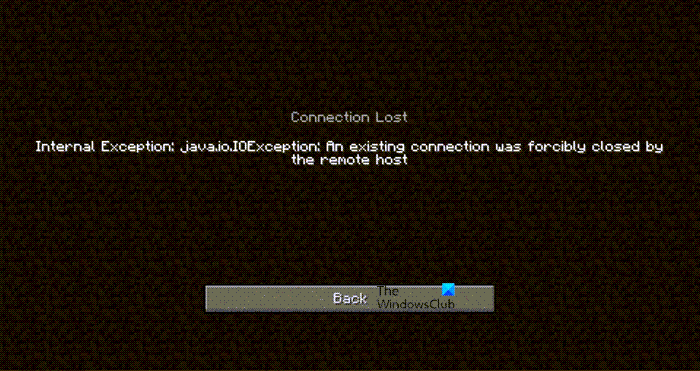
В этой статье мы увидим, как решить эту проблему с помощью некоторых простых и простых в исполнении решений. Итак, если у вас возникла проблема с внутренним исключением Java.IO.IOException Minecraft, то это руководство для вас.
Как исправить внутреннее исключение Minecraft Java IO IOException Существующее соединение было принудительно закрыто удаленным хостом?
Ошибка внутреннего исключения Minecraft — это обычно ошибка или сбой, которые можно легко исправить с помощью некоторых решений. Это также может быть вызвано плохим подключением к Интернету. Если вы используете мобильную точку доступа или какой-либо другой режим подключения с медленным Интернетом, то, скорее всего, вы не собираетесь подключаться к серверу. Если проблема связана с ошибкой, единственный способ исправить ее — это если разработчик Minecraft выпустит обновление программного обеспечения. Если это сбой, вам необходимо проверить обходные пути, которые мы упоминали ниже, чтобы решить проблему.
Чтобы исправить ошибку Internal Exception Java.IO.IOException Minecraft, вам необходимо следовать данным решениям.
- Перезагрузите компьютер
- Обновить Майнкрафт
- Попросите администратора перезапустить сервер
- Очистить DNS и обновить IP
- Отключить пакет ресурсов сервера
- Устранение неполадок в чистой загрузке
- Проверьте подключение к Интернету
- Исправить Java
Поговорим о них подробнее.
1]Перезагрузите компьютер
Начнем с самого простого из решений. Перезагрузка ПК сработала для многих пользователей, поскольку в основном перезапускаются все службы, которые были запущены ранее, а также отключаются все ненужные процессы. Итак, перезагрузите компьютер и посмотрите, сохраняется ли проблема.
2]Обновить Майнкрафт
Обновление Майнкрафт имеет свойство убивать двух зайцев одним выстрелом. Это не только избавит вас от ошибки, которая могла быть причиной проблемы, но и в то же время заставит ваше клиентское приложение соответствовать версии сервера, к которому вы пытаетесь подключиться. Потому что вы не сможете подключиться к серверу, если есть несоответствие между версией приложения, которое вы оба используете.
Чтобы обновить Minecraft, вам необходимо выполнить следующие действия.
- Откройте Minecraft.
- Нажмите на Опции со страницы входа.
- Затем нажмите Принудительное обновление! > Применить.
Подождите, пока будет установлено обновление, и посмотрите, поможет ли это решить проблему.
3]Попросите администратора перезапустить сервер.
Проблема может возникнуть из-за сбоя на сервере. Вам следует связаться с администратором сервера и попросить его перезапустить сервер. Только они имеют право перезапустить его. Итак, сделайте это и посмотрите, сохраняется ли проблема.
4]Очистить DNS и обновить IP
Проблема может быть из-за поврежденных DNS и IP-адресов. Хорошая новость в том, что вы можете легко очистить DNS и обновить IP и посмотреть, поможет ли это решить проблему. Для этого откройте командную строку от имени администратора из меню «Пуск» и выполните следующие команды.
ipconfig / flushdns ipconfig / release ipconfig / обновить
Наконец, перезагрузите компьютер, снова откройте Minecraft и посмотрите, поможет ли это решить проблему.
5]Отключить пакет ресурсов сервера
Многие пользователи склонны устанавливать Пакет ресурсов чтобы придать вашей игре немного размаха. Это позволяет вам создавать текстуры, музыку и другие вещи для игры. Но иногда он может запретить вам подключиться к серверу. Итак, эта ошибка может быть именно по этой причине. Вот почему мы собираемся отключить Server’s Resource Pack и посмотреть, поможет ли это.
- Запустите Minecraft.
- Перейти к Мультиплеер.
- Затем перейдите к Проблемный сервер и нажмите Редактировать.
- Наконец, щелкните Server Resource Packs и отключите его.
Затем проверьте, сохраняется ли проблема.
6]Устранение неполадок при чистой загрузке
Иногда причиной вашего раздражения может быть другое приложение. Однако нам не нужно, что это за приложение. Следовательно, вам следует устранить неполадки в чистой загрузке и посмотреть, какое приложение мешает работе вашей программы. Затем вы можете решить, что с ним делать.
7]Проверьте подключение к Интернету
Говорить о проблеме, которая мешает вам подключиться к серверу, и не проверять подключение к Интернету, было бы немного глупым решением. Вытащите средство проверки скорости Интернета и посмотрите, получаете ли вы достаточную пропускную способность. Если нет, проверьте, все ли устройства, подключенные к одной сети, имеют одинаковую пропускную способность. В случае, если ваше единственное устройство имеет медленный Интернет, попробуйте исправить медленный Интернет.
8]Исправить Java
Как вы могли заметить, увидев сообщение об ошибке, эта проблема как-то связана с Java. Итак, попробуйте обновить Java и посмотрите, работает ли это. Для этого выполните следующие действия.
- Нажмите Win + S, тип «Настроить Java » и нажмите ОК.
- Перейти к Вкладка «Обновить».
- Щелкните Обновить сейчас.
Таким образом ваша Java будет обновлена и посмотрите, сохраняется ли проблема.
Вот и все!
Также проверьте:
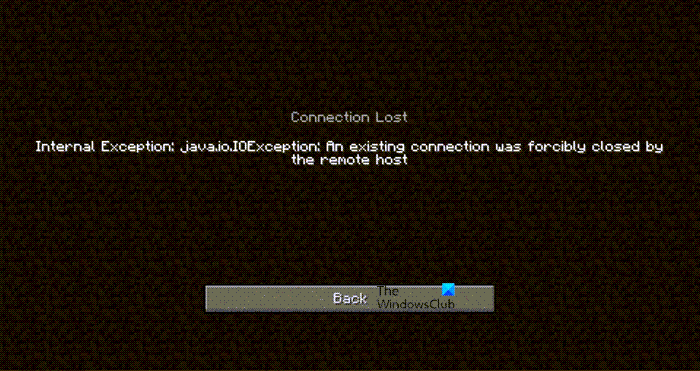
Last updated on January 2nd, 2023 at 05:19 pm
Create your universe in Minecraft, a role-playing video game based on Lego. You used to have to construct bricks to protect yourself against vermin, but the game has now expanded to incorporate a number of other chores.
Mojang’s creative sandbox game, Minecraft, has been in development for more than a decade and has an extraordinary collection of unique structures created by dedicated artists and architects.
You may take a trip to many different planets without having to worry about food and lodging costs when you build the best Minecraft large constructions.
This list includes Middle-earth, Tamriel, and Azeroth, yet you’ll still be able to get back home in time for tea.
The RMS Titanic and Europe’s Imperial Summer Palace have yet to be sunk by the ocean if you want to spend your time on Earth.
This is excellent news for fans of the popular sandbox game. You could accommodate yourself by checking out this list of 15 unique games like Minecraft, popular among elementary school youngsters.
Our collection of buildings includes something for everyone, much as our selection of the most fantastic Minecraft seeds and Minecraft skins.
Prepare to be amazed by some of the most beautiful brick-and-mortar combinations to grace Mojang’s pixel-perfect world!
The Internal Exception: java.net.SocketException: Connection Reset problem is a typical issue many people have in Minecraft today. Version 1.7 and later of Minecraft are affected by the same bug.
When this error warning shows on the screen, players are disconnected from the server and desist from playing the game.
The same problem might have a variety of origins, and a variety of remedies are possible. Minecraft Realms and even multiplayer servers are affected by the same problem.
If you are also suffering from the same condition, then you may count on this article to get rid of the issue effortlessly. Let’s take a look.
What does ‘Internal Exception Java.net.socketexception Connection Reset’ mean in Minecraft
Quick Answer: The java. net. SocketException: Connection reset error generally emerges whenever one of the sides in TCP link like client-side is attempting to interpret data, but other sides unexpectedly shut the linkage like it was crashed, ceased or ended.
According to the javadoc for SocketException, a protocol fault, such as a TCP problem, is to blame.
It would seem that the server end of the communication has terminated your connection. This might be a problem with the request you are submitting or a fault at their end.
Players have mentioned that they have been having this problem every time they attempt to log in or join any server on Minecraft.
We can appreciate how aggravating this specific problem might be for all the people out there.
But don’t be alarmed. Whatever the fundamental reason for the ‘internal exception java.net.socketexception connection reset’ problem in Minecraft, we have included all the potential remedies in the segments given below.
Stick until the conclusion of the post to have your difficulties fixed at the earliest.
Probable causes
One or more machines on the connection may send a Reset (RST) packet, which terminates any connections that have already been formed.
The transmitted RST packets may signal that the TCP packets sent are not recognized, a connection between the local and distant computer is broken, or a specific port is closed and is not allowed for communication.
The TCP (Transmission Control Protocol) socket is terminated since the socket got a close order from a distant system.
The other end has purposefully reset the connection. It seldom occurs, and is often improper, for client programs to do this. However, it is not uncommon for commercial software.
Occasionally this may also be due to severe load prompting Server to delay the communication, and before it could read the message, it was timed out at the client end.
Therefore you could also examine server health and log for heavy load creating this problem.
Fix “Internal Exception Java.net.socketexception Connection Reset” in Minecraft
Method 1: Using a Virtual Private Network
One approach to combat the Internal Exception: java.net.SocketException: Connection Reset Issue in Minecraft is utilizing the finest premium VPN services.
Changing your IP address is easy when you use a reputable VPN provider. In addition, consider a VPN that utilizes multiple server addresses.
For specific Minecraft games, speed and graphics clarity could suffer if you don’t access them using a quality VPN service like NordVPN.
Players may attempt to obtain the premium and high-quality VPNs such as NordVPN or Windscribe.
This should provide a solid connection continuously and you should be able to view your titles and enjoy them effortlessly.
The Java Socket Exception issue (connection lost) might arise even though your broadband connection is OK.
Presently, Microsoft is informed of the mistake. Unfortunately, they haven’t given a remedy to it yet. In fact, there isn’t a one-size-fits-all approach since each gadget is distinct.
Therefore, the best way ahead is to attempt each of the ways provided in this article to repair the issue. Free VPNs may cause Minecraft to lag, so keep that in mind.
If you really want better internet speed, you have to subscribe to a premium plan. Paying for a VPN service may entirely eliminate the “internal exception javanet.socketexception connection reset” problem. You’ll have to play Minecraft on a different device in the worst-case situation.
Method 2: Change DNS Server
One of the tricks to resolve the Internal Exception: java.net. SocketException: Connection Reset Issue in Minecraft involves updating the DNS server.
To begin, go to the bottom right corner of your desktop and choose Open Network and Internet options
-
Step 1: Click on the Start button and choose Control Panel.
You might also access the network settings through the control panel if it is convenient for you
In the newly created window, tap on the Network and Sharing Center button from the left pane menu.
-
Step 2: Choose the Properties option
Choose the Properties option for your Network connection in the next box
-
Step 3: Choose the internet protocol version
Within the Properties panel, double click on Internet Protocol Version 4 (TCP/IPv4).
-
Step 4: Then select the radio option beneath the Use the following DNS server addresses.
-
Step 5: Select the recommended DNS Servers
Now select the Recommended DNS server as 8.8.8.8 and the Alternative DNS server as 8.8.4.4
Eventually, check next to the Validate options before the exit check box, save the modifications, and view the outcome.
Restart your computer when you’ve finished, then try connecting to the Minecraft server once again.
Method 3: Uninstall Hamachi
Uninstall Hamachi if it’s already installed. A Reddit user figured out that Hamachi was producing the Java problem in Minecraft. The problem was resolved once they removed Hamachi.
To get rid of Hamachi, follow these steps:
-
Step 1: Go over to the Control Panel, look for Hamachi, and remove it.
-
Step 2: Open the Command Prompt with administrative privileges.
-
Step 3: When prompted, enter “netsh interface tcp show global.”
Check whether “Receive Window Auto-Tuning Level” is deactivated. To activate it, run the type “netsh interface tcp set global autotuninglevel=normal.”
-
Step 4: Lastly, write, “netsh interface tcp set global rss=enabled”.
Specify global autotuninglevel=normal and activate RSS on your network interface using the netsh interface tcp set global command and you’ll be good to go.
Your download speed would be improved as a result of this action.
Method 4: Check Internet Connection:
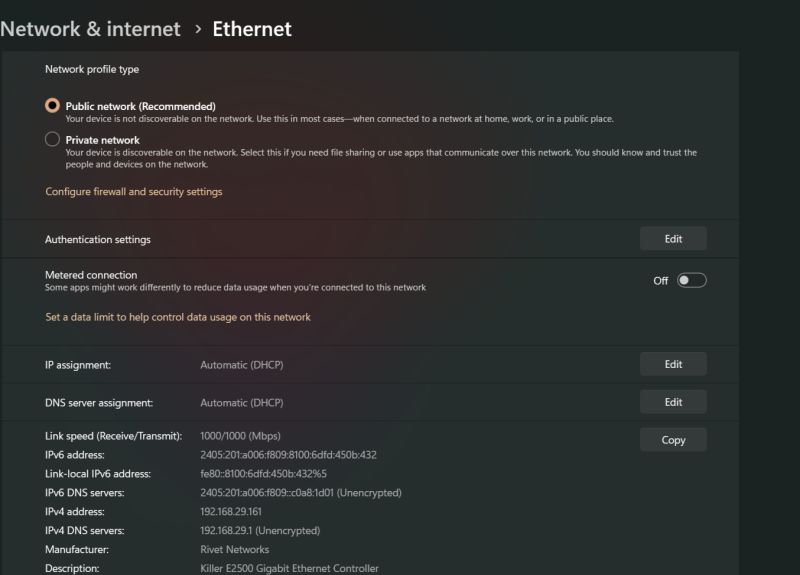
If there is any trouble with the Wi-Fi router, then you may change to a cable network or notify your internet service provider.
Method 5: Flush your DNS settings
Poorly configured DNS settings might potentially create connection difficulties while linking to a Minecraft server. Try flushing it to see if it helps your issue.
To begin, press Windows key + R, type cmd, and then press enter to execute it.
Next, use ipconfig /flushdns to reset the DNS type to its default state.
If the above command fails to resolve the issue, try the following commands one at a time on the Command Prompt.
netsh winsock reset
netsh int ip reset
If you detect a problem with your router’s DHCP assignment, execute these instructions to drop your old IP and obtain a fresh one.
ipconfig /release
ipconfig /renew
If this doesn’t succeed, run the following instructions to restore your network stack.
ipconfig/flushdns
nbtstat -R
nbtstat -RR
netsh int ip reset C:resetlog.txt
netsh winsock reset
- Restart your computer and try again.
Method 6: Decrease Render Distance:
Last but just not least workaround to fix the Internal Exception: java.net.SocketException: Connection Reset Issue in Minecraft is limiting the Render distance. To this end,
-
Step 1: Firstly, start Minecraft, and you have to enter the single-player map.
Then, using the Esc key on your keyboard, pick Options from the drop-down menu.
-
Step 2: And click Video Settings, then Reduce the Render distance to 8 or below.
The Graphics option should be set to Fast and the Smooth lighting option should be disabled.
-
Step 3: At last, reload Minecraft and verify whether the issue is removed or not.
By doing this, Minecraft will be less sluggish and the “internal exception java.net.socketexception connection reset” problem will be addressed.
Method 7: Restore System IP Address:
Several afflicted people mentioned on the Social platform that they eventually escaped from the Internal Exception: java.net.
Using a fresh IP address will fix the Minecraft SocketException: Connection Reset problem. A similar method may be used in your situation as well. To this end,
Open the Command Prompt as Administrator by typing cmd into the search bar on your type.
- Then copy+ paste or type the following command in the Command Prompt window and hit Enter and each commands,
ipconfig/release
ipconfig/flushdns
ipconfig/renew
- Once you perform all these commands, shut the window, reopen Minecraft and run the game to verify improvement.
FAQs
1. What is SocketException connection reset?
This SocketException happens on the server-side when the client terminated the socket connection before the response could be provided via the socket.
By closing the browser window before the response has been retrieved, for example. Connection reset merely indicates that a TCP RST was received.
Follow us on Twitter & like our Facebook page for more post-updates
-
Top 14 Minecraft small island seed
-
Top 9 Flower forest Minecraft seed
-
How to battle in Pixelmon: Minecraft
Abhigyan identifies himself as a tech geek, gaming cognoscenti, and also a connoisseur of music. Unidentified and mysterious phenomena never fail to gather his undivided attention. When not reading about bizarre and perplexing entities across the Universe, he can often be found cheering for his favorite teams in Football.
Хотел поиграть в Майнкрафт, но постоянно вылетает ошибка Internal Exception Java.IO.IOException. Как решить эту проблему? У меня не самая новая версия Windows 10 и довольно устаревший ПК, если что. Но мне кажется, что дело совсем не в этом.
Решение
К большому сожалению, не существует какого-то конкретного решения для ошибки Internal Exception Java.IO.IOException в Minecraft. После тщательных поисков в сети мы пришли к выводу, что для каждого игрока работает какое-то свое решение.
Давайте пройдемся по всем известным решениям этой Java-ошибки:
- перезагрузка ПК;
- переустановка Minecraft
- обновление лаунчера игры;
- перезапуск роутера;
- уменьшение радиуса прорисовки деталей;
- сброс сетевых настроек;
- отключение брандмауэра системы;
- обновить Java;
- активировать Native sandbox в панели управления Java.
Что-то из вышеуказанного непременно избавит вас от ошибки Internal Exception Java.IO.IOException в Minecraft.